Med PowerPoint kan du lägga till olika typer av mediafiler till en presentation. Allt från bilder, videor och ljudfiler kan läggas till i en bild. Stödet för så många olika typer av media gör det utan tvekan exceptionellt enklare att skapa engagerande presentationer men samtidigt, med varje bild, graf, dokument, video och ljudfil som du lägger till blir presentationen själv större och större i storlek. Om storleken på en presentationsfil någonsin blir ett problem, antingen när du skickar det via e-post eller när du delar den via en molntjänstdelningstjänst, måste du antingen hitta en alternativ metod för att skicka filen eller så måste du skära ned den till storlek. Så här kan du kontrollera vilken bild i en presentation som är den största i storlek och skära ner där det verkligen betyder något.
Öppna presentationen i PowerPoint. Gå till Arkiv> Dela och klicka på knappen Publicera. När du uppmanas väljer du alla bilder som ska publiceras. Välj en plats för att spara de publicerade bilderna. Se till att du publicerar dem i en helt egen mapp och att inga andra filer finns i mappen.

När bilderna har publicerats öppnar dumappen som du publicerade dem till. Varje bild visas som en fristående fil. Sortera dem efter filstorlek och kolla vilken som är den tyngsta. Du vet nu vilken fil det är du ska klippa ner.
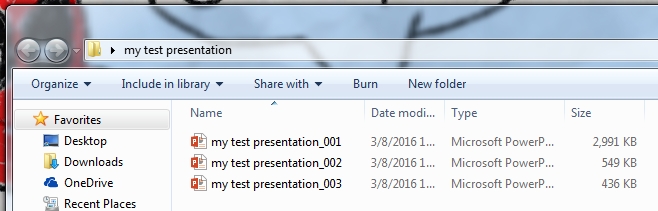
Om det handlar om att skicka en presentation övervia e-post, är det bäst att zip-filen eller använda en molntjänst som stöder större filer. Att minska storleken på en bild bör verkligen vara en sista utväg. För att minska en bild i storlek, försök att optimera de bilder och media du har lagt till den eller överväga att länka till media inifrån bilden istället för att inkludera den i filen.













kommentarer